WinSCP使用教程(图文操作):
1、在打开的页面填写远程主机的IP,用户名和密码,点击保存,会在页面的左边出现一个站点,下次可直接双击该站点,就可以登录到远程主机上了,如图:

2、上传和下载,直接在你想要上传和下载的文件上右键,选择上传或下载就可以,也可以直接用鼠标拖动文件,如图:
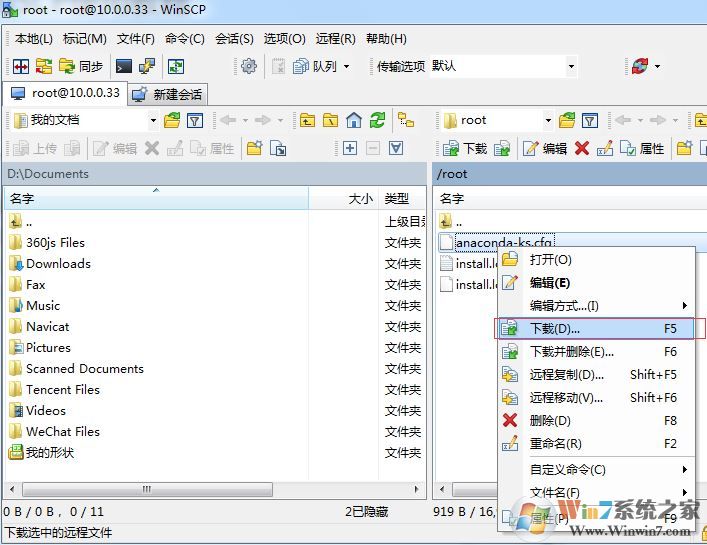
3、上传文件很简单,只要你选择你要上传的本地文件然后把它拉到你要放在iphone的目录下面;下载文件与上次一样,只要你选择要下载的文件,然后把它拖到你要存放文件的本地目录即可!
以上便是winwin7小编给大家分享介绍的WinSCP使用教程(图文操作),希望可以帮到大家!